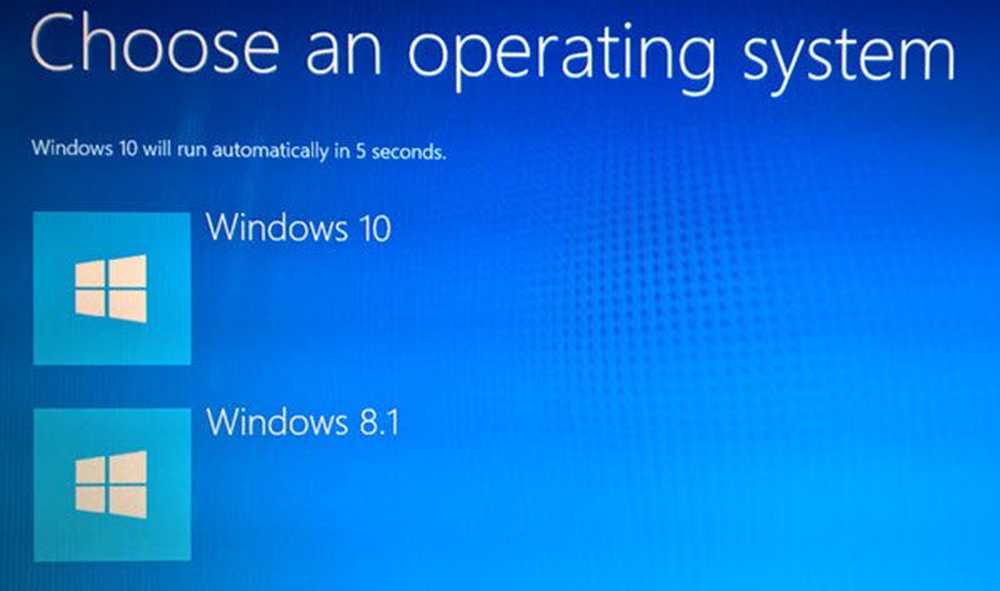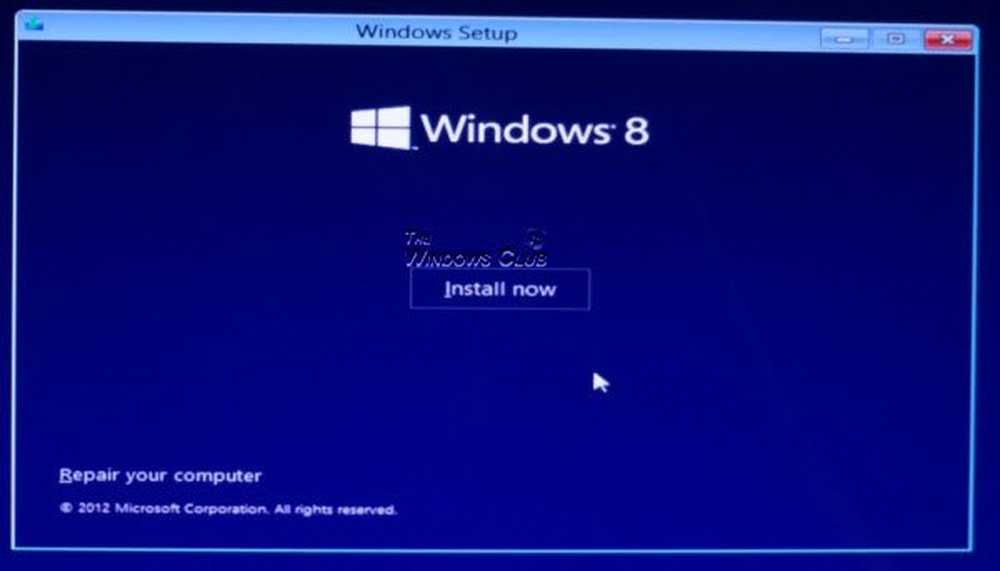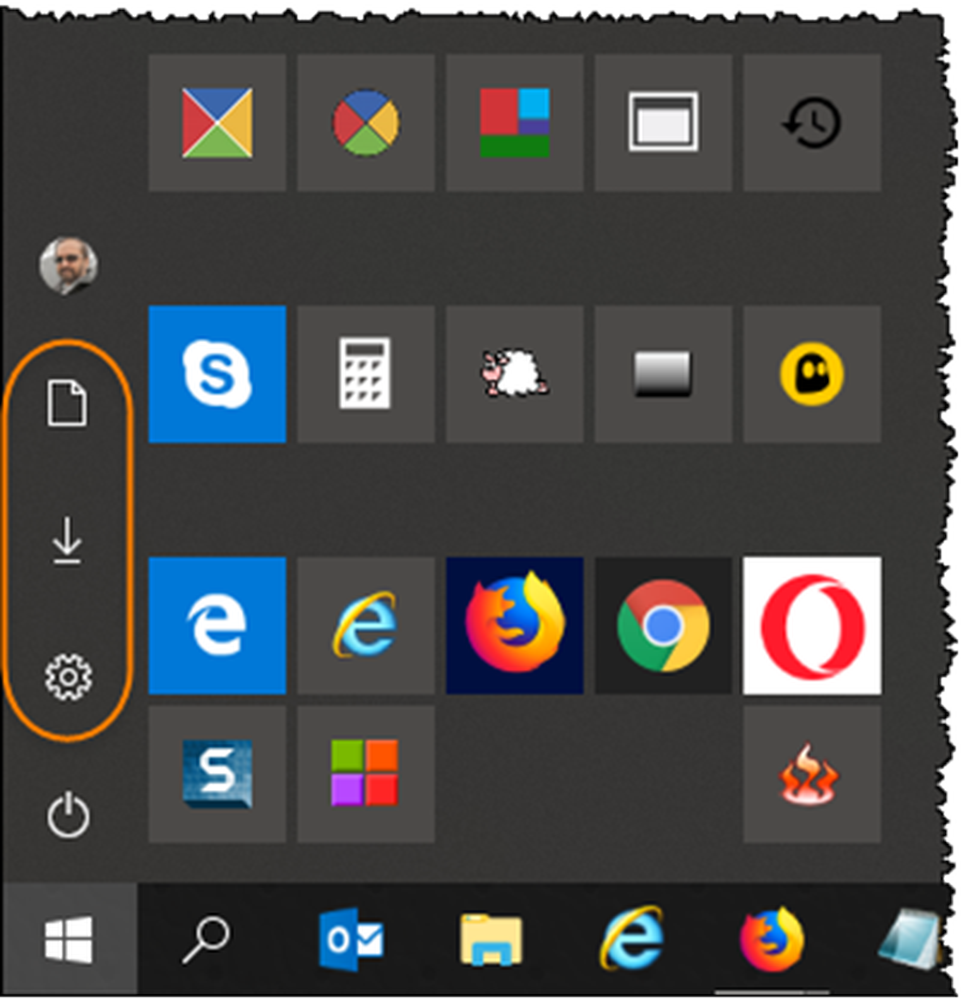Slik velger du forskjellig GPU for forskjellige applikasjoner i Windows 10
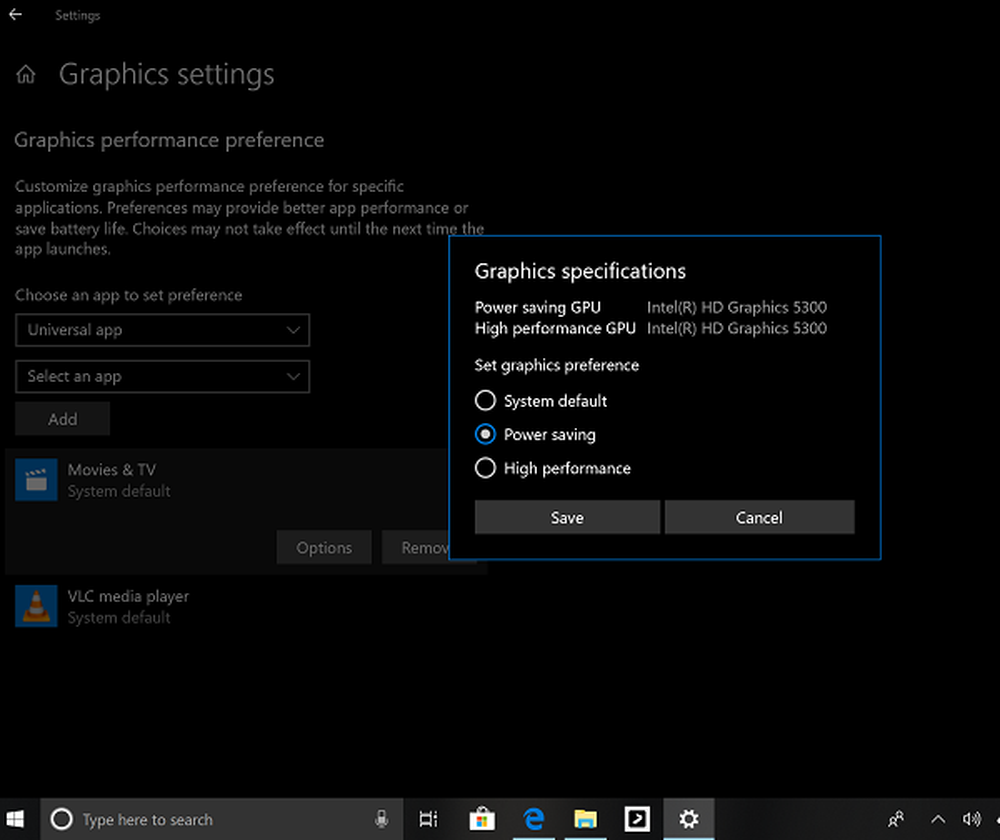
En av de mest interessante nye funksjonene i Windows 10 v 1803 er et alternativ for å velge GPU for apper for å forbedre ytelsen til appen, og også spare batteri på lang sikt. Mange datamaskiner har to GPUer installert på hovedkortet. En som kunne ha vært ombord, mens den andre kan installeres separat. Hvis konfigurasjonen lar deg bruke dem separat, bør du prøve denne funksjonen!
Velg forskjellig GPU for forskjellige Apps
Det første du bør gjøre er å finne ut apps som trenger bedre GPU. Det kan være et tungt spill eller en video / bilderedigeringsprogramvare eller noe som trenger mer prosessorkraft. Når listen er klar, gå til Innstillinger> Skjerm> og bla til slutten. Se etter en lenke som sier Grafikkinnstillinger. Åpne den.
Denne delen beskriver en omtale som sier at du kan tilpasse grafikkytelsen til bestemte applikasjoner. Innstillinger kan profilere bedre appytelse eller spare batterilevetid. Når du endrer, må du lukke appen og starte på nytt.
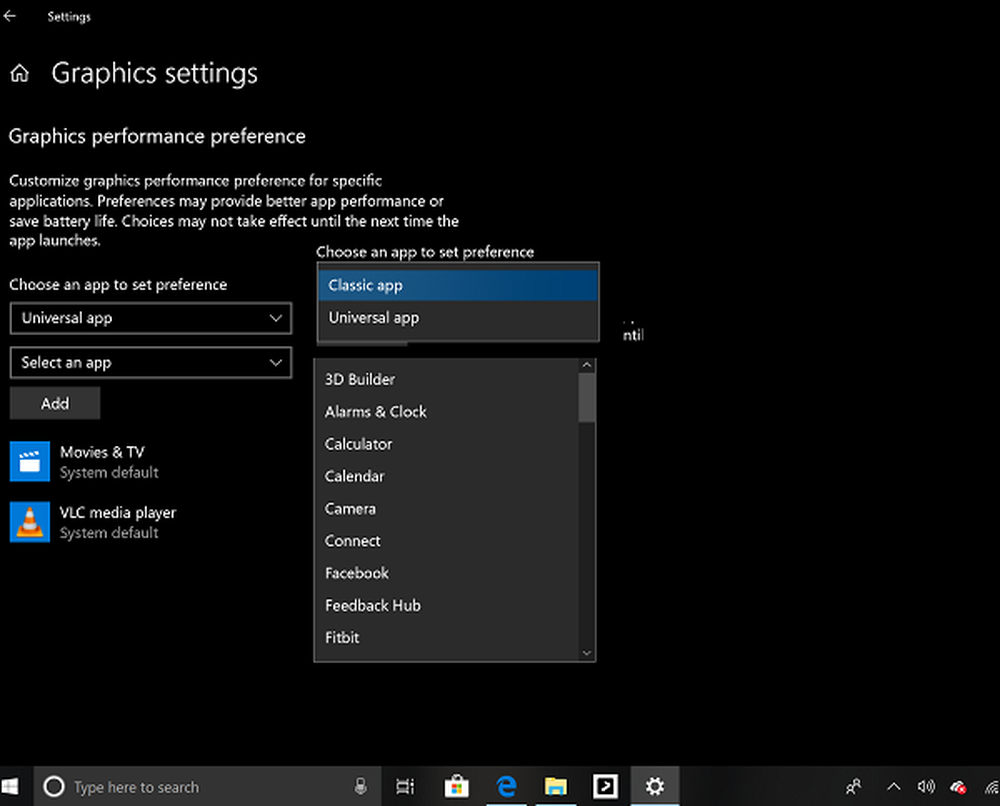
Den første rullegardinmenyen gir deg mulighet til å velge en klassisk app eller en UWP-apper. Hvis du velger den klassiske appen, må du manuelt bla gjennom og velge EXE fil av den applikasjonen. Hvis du velger UWP-app, vil du bli tilbudt en liste over installerte apper på PCen.
Når du har fylt opp listen, velger du appen du vil tilpasse grafikkytelsen til, og velger deretter Valg. Det neste vinduet vil vise ned grafikkortet i henhold til ytelsen. Du bør sparer Power GPU og høy ytelse GPU med navnet deres.Velg mellom, Systemstandard, strømsparing og høy ytelse. Deretter lagrer du det.

Mens Windows administrerer alt på egenhånd, men det er flott å ha dette alternativet tilgjengelig for brukeren å administrere. Hvis du har et program som er tungt og bruker GPU, kan du tvinge det til å bruke en strømsparing GPU for å spare batteri. Du kan merke dette tipset under Batterisparende tips for din bærbare datamaskin.
Dette vil også bidra til å redusere byrden på din primære ombord GPU, og å gjøre to oppgaver, ett medium og en tung ville være lettere.
For å fjerne, velg appen, og klikk på fjern-knappen. Det vil ikke be om bekreftelse, så vær forsiktig med det.
Håper dette hjelper!